कंप्यूटर असेम्बलिंग कैसे करें? Computer assembling kaise kare?
फ्रेंड्स आप में से जो भी लोग कंप्यूटर से सम्बन्ध रखते होंगे उन्हें शायद पता ही होगा की मार्केट में डेस्कटॉप कंप्यूटर दो तरह के होते है एक Branded जो किसी खास कंपनी जैसे- Dell, HP, Lenovo, Asus Etc. द्वारा पूरी सिस्टम बनी बनायीं मिलती है जिसमे हम खरीदते वक्त अपनी इच्छा अनुसार उसमे फेरबदल नहीं कर सकते है, इसकी कुछ Limitation होती है और दूसरा वो जिसे हम जरुरत को ध्यान में रखते हुए अपनी इच्छा अनुसार अलग-अलग कंपनी के पार्ट्स को सेलेक्ट करके बनवाते है जिसे Assemble Computer कहते है. Assemble में सारे पार्ट्स का चयन हम अपने अनुसार करते है. पर ब्रांडेड में हम ऐसा नहीं कर सकते और ब्रांडेड ज्यादा महँगी भी होती है. इसकी तुलना में असेम्बल कंप्यूटर काफी सस्ती होती है और आफ्टर मार्केट सर्विस भी अच्छी होती है, इसलिए बहुत से लोग असेम्बल कंप्यूटर को पसंद करते है.
ऐसे में बहुत से लोग यह जानना चाहते है की कंप्यूटर असेम्बलिंग कैसे होती है, कंप्यूटर असेम्बलिंग करने के क्या स्टेप होते है, कंप्यूटर असेम्बलिंग के दोरान किन-किन बातों का ध्यान रखना पड़ता है, इसलिए आज हमलोग इस आर्टिकल में डेस्कटॉप कंप्यूटर को असेम्बलिंग करने की पूरी प्रक्रिया को समझने जा रहे है, तो चलिए शुरू करते है.....
कंप्यूटर असेम्बलिंग प्लान बनाते समय ध्यान रखने योग्य बातें?
- सबसे पहले हम यह तय करेंगे कि हम किस कार्य के लिए कंप्यूटर बना रहे है चाहे वह अपने लिए हो या किसी और के लिए बना रहे हो.
- हमारा या बनवाने वाले का बजट कितना है.
- फिर हमें यह देखना है की उस कार्य के लिए किस रेंज की सिस्टम प्रयाप्त रहेगा.
- Intel में जाना है या AMD में.
- अगर Intel में जाना है तो कोन सी CPU अर्थात Processor बेहतर रहेगा जैसे- Pentium Series, i3, i5, i7 Etc.. तथा वो किस Generation का लेना है जैसे- 4th, 5th, 6th, 7th, 8th...
- सेलेक्ट किये गए CPU के लिए कोन कोन सी मदरबोर्ड Supportable है.
- RAM कितना लगाना है जैसे- 4GB, 8GB, 16GB......
- Storage Capacity कितना चाहिए. जैसे- 500GB, 1TB, 2TB.......
- Storage के लिए Hard Disk Drive या Solid State Drive लगाना है.
- Internal Wifi कार्ड लगाना है या नहीं.
- Graphic Card की जरुरत या मांग है या नहीं. अगर है तो कितने GB में लेना चाहिए.
- किस कंपनी का कोन सा पार्ट्स लेना है.
- ऑपरेटिंग सिस्टम कोन सा Use करना है तथा कार्य के अनुकूल जरुरी सॉफ्टवेयर कोन-कोन से डालने है.
इन सारी बातों को ध्यान में रखते हुए Configuration list तेयार करना है. फिर उस Configuration List के अनुसार सभी पार्ट्स का चयन करना है.
कंप्यूटर तेयार करने के लिए कुछ हार्डवेयर पार्ट अनिवार्य होते है तथा कुछ ऐसे होते है जिसे विशेष कार्य के लिए लगाने पड़ते है जो ऑप्शनल होते है. जिसकी List निचे दी गई है.
कंप्यूटर असेम्बलिंग के किये अनिवार्य हार्डवेयर पार्ट्स की लिस्ट:-
Internal Parts (जिसको कैबिनेट के अन्दर लगाये जाते है):-
- Cabinet (Case)
- Case Fan
- Motherboard
- SMPS
- CPU (Microprocessor)
- CPU Fan+Heatsink
- RAM
- HDD / SSD
- SATA Cable
External Parts (जिसको बहार से कनेक्ट करते है):-
- Monitor
- Keyboard
- Mouse
- Speaker
- Video Cable
- Power Cable
ऑप्शनल पार्ट्स जैसे-
- Graphic Card- इसको वैसे कंडीशन में लगाने को जरुरत पड़ती है जब सिस्टम को Heavy Graphic वर्क जैसे- Video Editing, Gaming या Multi Monitoring Display प्राप्त करने के उद्देश्य से बनाया जा रहा हो.
- Wifi Card- ये कंप्यूटर में WiFi connectivity सुविधा के लिए लगाया जाता है इसलिए इसे लगभग सभी कंप्यूटर में लगाया जाता है. वैसे ये दो टाइप में आते है एक वो जिसे अन्दर में ही Motherboard पर PCI Slot में लगा दिया जाता है तथा दूसरा वो जिसे बहार से USB Port में लगाया जाता है.
- LAN Card- इसको वैसे कंडीशन में लगाने की जरुरत होती है जब इस कंप्यूटर का इस्तेमाल Local Area Network बनाने में किया जा रहा हो.
- Optical Disk Drive- ये वो Drive होते है जिसमे CD, DVD डिस्क को लगाकर डाटा Read या Write किया जाता है. इसका उपयोग आज दोर में नहीं के बराबर किया जा रहा है इसका स्थान Flash Drive (Pen Drive) ने ले लिया है. इसलिए ये भी एक ऑप्शनल पार्ट्स बन जाता है.
Computer Assemble करने के लिए कुछ जरुरी टूल्स?
- Screw Driver Set
- Electrical Tape
- Thermal Paste (Colling Paste)
- Anti Static Gloves
कंप्यूटर Assemble करने की प्रक्रिया?
Step 1:- सबसे पहले कैबिनेट को स्क्रू ड्राईवर की सहायता से खोलना है फिर अन्दर में लगाये जानेवाले पार्ट्स की स्पेस को अच्छी तरह देख लेना है.
Step 2:- अब SMPS को कैबिनेट के अन्दर लगाकर स्क्रू से कस देना है. यदि SMPS कैबिनेट के साथ ही लगा हो तो इसके आगे की प्रक्रिया को शुरू करना है.
Step 3:- अब मदरबोर्ड लगाना है. उसके बाद CPU, FAN, RAM लगाना है. (हम मदरबोर्ड पर CPU , FAN तथा RAM को बहार में भी लगा कर मदरबोर्ड को कैबिनेट के अन्दर फिट कर सकते है या पहले मदरबोर्ड फिट करके बाद में भी CPU , FAN तथा RAM को लगा सकते है. पर आप अपनी सुविधा अनुसार जैसे भी हो लगा ले)
- मदरबोर्ड पर CPU लगाने के लिए CPU सॉकेट को खोलेंगे और उसमे CPU को लगाकर Lock कर देंगे, अब उस CPU के ऊपर Thermal Paste को लगाकर ऊपर से Heatsink तथा Fan को Screw से टाइट कर देंगे या Lock रहने पर Lock कर देंगे.
- मदरबोर्ड पर RAM लगाने के लिए RAM Slot में बनी Cuts को ध्यान में रखते हुए RAM को फिट करके दोनों साइड से लॉक कर देंगे. इसी प्रकार जितनी RAM Stick हो सभी को लगा लेना है.
- अगर ये प्रक्रिया बाहर में ही पूरी कर ली गई हो तो मदरबोर्ड को कैबिनेट के अन्दर डालकर स्क्रू टाइट कर देना है. इससे पहले मदरबोर्ड के साथ आये बेक प्लेट को एडजस्ट कर लेंगे तथा बेक साइड के सारे पोर्ट सही एलाइनमेंट पे हो यह देख लेना है.
Step 5:- Graphic Card को PCI Slot में इन्सर्ट करके बेक पैनल के साथ लॉक कर देना है. (यदि प्लान में हो तो)
Step 6:- Case Fan को Cabinet के साथ लगाना है.
Step 7:- CPU Fan तथा Case Fan के वायर को दोनों के अलग अलग Connector जिसके कुछ इंडिकेशन मदरबोर्ड पर बने होते है के साथ लगा देना है.
Step 8:- उसके बाद SATA Cable के द्वारा Hard Drive और Optical Disk Drive को मदरबोर्ड के SATA Port के साथ Connect कर देना है.
Step 9:- अब SMPS से निकले 4 Pin पॉवर Connector तथा 24 Pin पॉवर Connector को मदरबोर्ड के साथ लगाना है तथा 15 Pin SATA Power Connector को Hard Drive तथा Optical Drive के साथ लगा देना है.
Step 10:- अब कैबिनेट के Front Panel से जुड़े सभी वायर के कनेक्टर जैसे- Front USB Connector, Front Audio Connector तथा Power Switch, Reset Switch, Power LED, HDD LED के Connector को मदरबोर्ड के साथ लगा देना है. इन सभी कनेक्टर के लिए मदरबोर्ड पर इंडिकेशन दिए गए होते है.
Last Step:- दोबारा सभी Wire तथा Connector को सही-सही लगे होने के लिए Verification करना है, अगर सभी सही-सही लगे हो तो अब कैबिनेट को पूरी तरह बंद करके Testing के लिए आगे बढ़ना है.
👉अगर सब कुछ सही हो तो अब आगे उसमे Operating System तथा Application Software डालने की जरुरत है. उसके बाद आपका सिस्टम कार्य करने के लिए रेडी हो जायेगा....
इन्हें भी देखें:→
Note- Desktop Computer Assemble करना बहुत ही आसान है कार्य है. यदि आपको थोड़ी बहुत इसके बारे में एक्स्प्रिएंस है तो आप इस कार्य को Step By Step बड़े ही आसानी से कर सकते है. परन्तु एक सामान्य आदमी को Computer Assemble करने के लिए इसके बारे में थोड़ी बहुत प्रयोगिक ज्ञान ले लेना जरुरी है. क्योंकि यह एक टेक्निकल कार्य है इसकी छोटी सी चूक आपके लिए हानि का कारण बन सकता है. इसलिए इस कार्य को करने से पहले आप पूरी तरह से कॉंफिडेंट हो जाएँ.
Tags







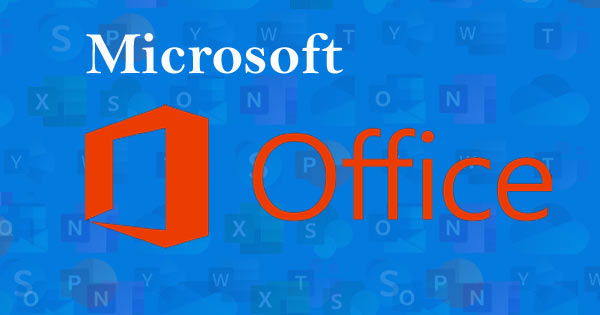



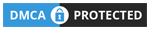
thanks sir
ReplyDeleteThanks sir
ReplyDeleteThank you...
ReplyDeleteVERY NICE
ReplyDelete